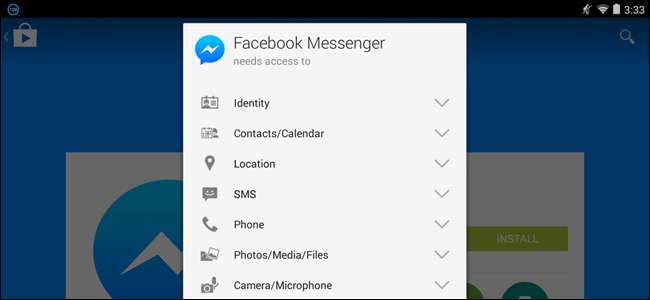
Desde que Facebook decidió obligar a las personas a usar Facebook Messenger para enviar y recibir mensajes a través de Facebook, muchas personas no están contentas. Si ha decidido instalarlo e iniciar sesión, probablemente descubrió que no hay forma de cerrar la sesión.
Facebook Messenger puede ser la forma más fácil de mantenerse en contacto con sus amigos en Facebook, pero es posible que no desee que esté activo todo el tiempo. Desafortunadamente, no hay un botón u opción para cerrar sesión en la interfaz como en Facebook. Sin embargo, hay una forma de cerrar sesión en la aplicación cuando no la estás usando.
Para comenzar, debe eliminar Messenger de la lista de aplicaciones recientes si lo ha ejecutado recientemente. Toque el botón "Aplicaciones recientes" en su dispositivo Android, como se muestra en rojo en la imagen a continuación.
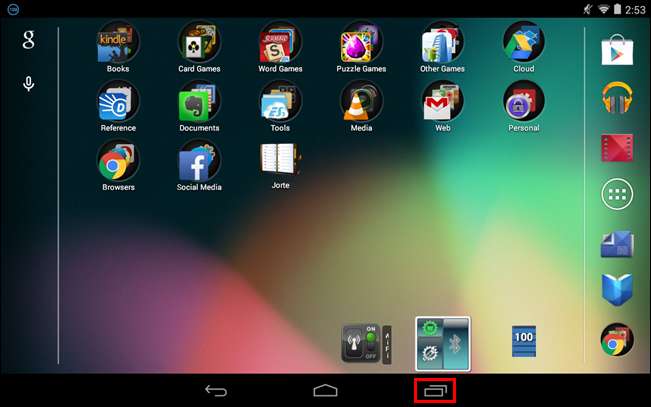
Mantenga presionado el dedo sobre la miniatura de la aplicación Messenger hasta que aparezca un menú emergente. Toca "Eliminar de la lista" en el menú emergente.
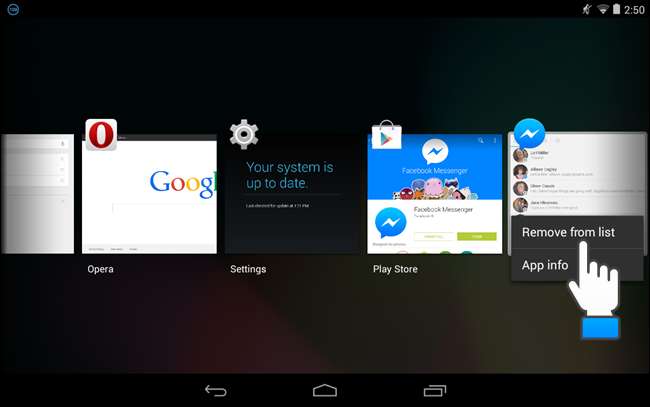
Toque el botón de inicio para volver a la pantalla de inicio. Desliza el dedo hacia abajo desde la barra superior y toca "Configuración" en el menú desplegable.
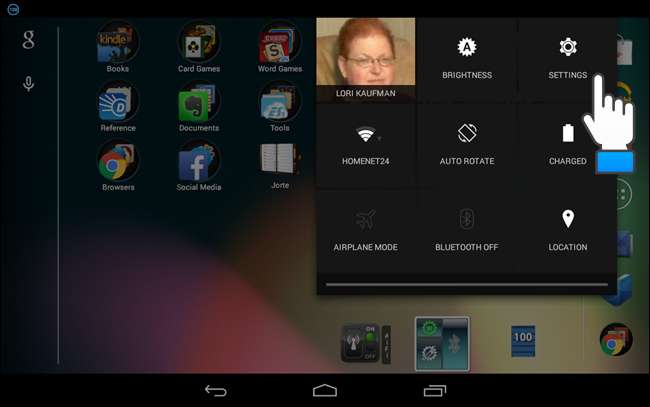
En la sección "Dispositivo" de la pantalla "Configuración", toca "Aplicaciones".
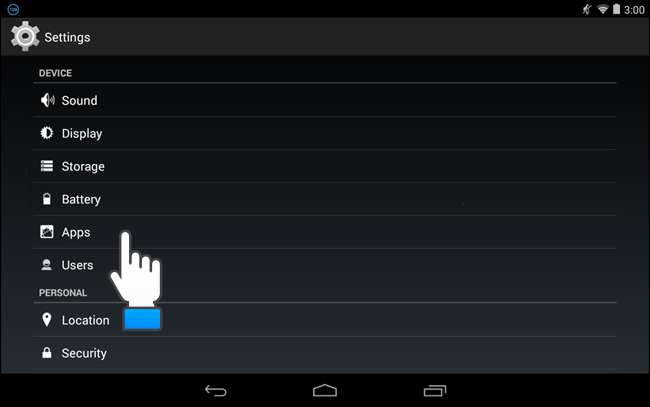
Desplácese hacia abajo en la lista "Descargadas" en la pantalla "Aplicaciones" hasta que vea "Messenger" y tóquelo.
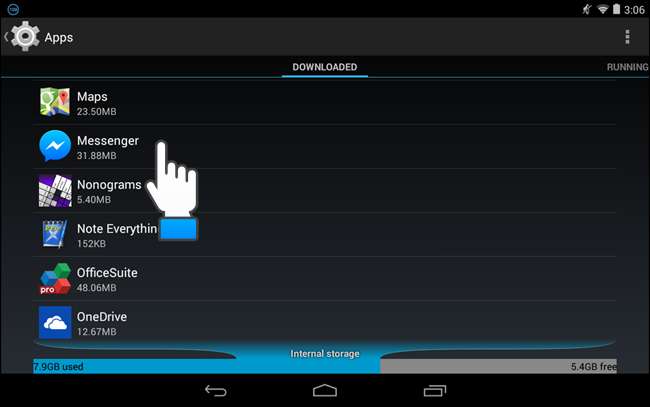
En la pantalla "Información de la aplicación", toque el botón "Borrar datos".
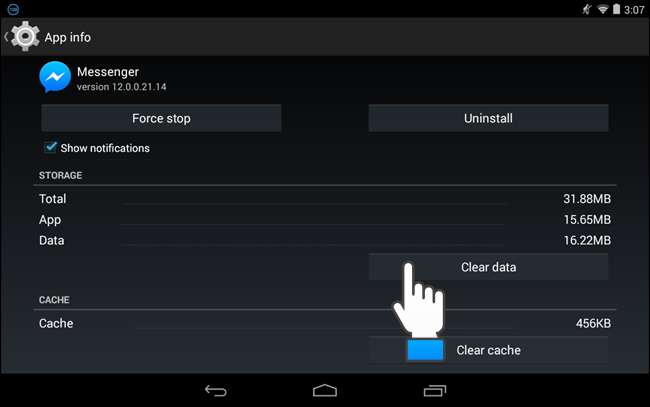
El mensaje "¿Eliminar datos de la aplicación?" Aparece el cuadro de diálogo. Toque "Aceptar" para eliminar los datos de Messenger y, básicamente, "cerrar sesión" en la aplicación.
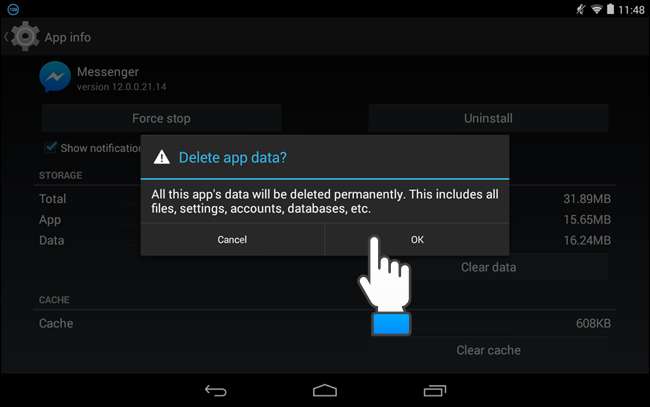
El botón "Borrar datos" se vuelve gris y la cantidad de "Datos" baja a 0.00B. Toque el botón "Inicio" en su dispositivo para volver a la pantalla "Inicio".
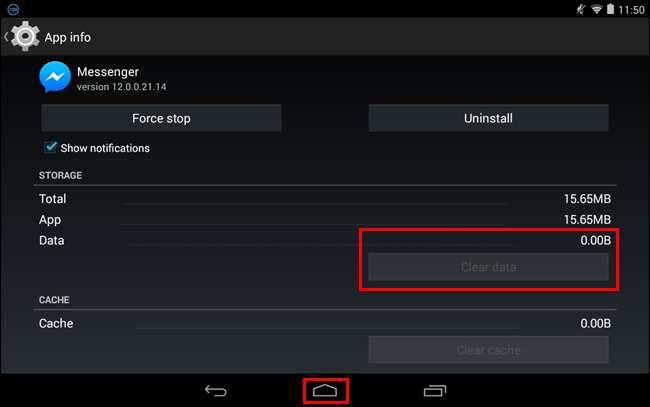
La próxima vez que inicie Messenger, verá la pantalla "Bienvenido a Messenger" con su nombre en la lista, pero no iniciará sesión automáticamente. Debido a que Messenger está completamente integrado con la aplicación de Facebook, su nombre de perfil de Facebook se muestra en el Pantalla de bienvenida de Messenger, que le permite simplemente tocar Continuar para iniciar sesión, sin tener que ingresar sus credenciales cada vez.
Si un amigo quiere usar su dispositivo para revisar sus mensajes de Facebook, solo necesita tocar "Cambiar de cuenta" en la parte inferior de la pantalla. Sin embargo, tenga en cuenta que si ha iniciado sesión en Facebook, cualquiera puede tocar el botón Continuar si pide prestado su teléfono e iniciar sesión en su cuenta de Facebook en Messenger.
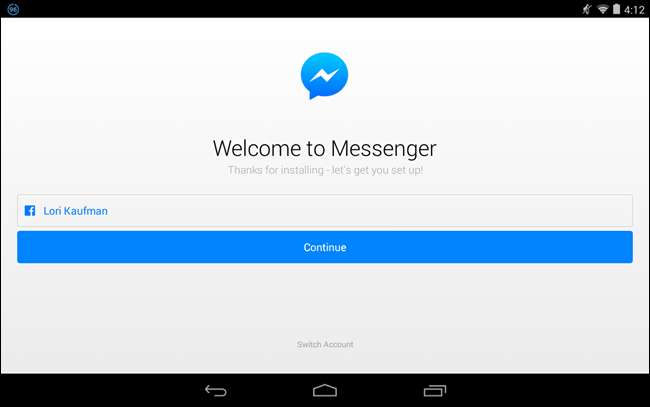
Si no desea que el nombre de su perfil de Facebook se muestre en la pantalla de bienvenida de Messenger para que sea fácil para cualquiera iniciar sesión en su cuenta de Facebook en Messenger si consiguen controlar su dispositivo, también debe cerrar la sesión de la aplicación de Facebook. . Luego, cuando abra Messenger, se le pedirá que inicie sesión en su cuenta de Facebook.
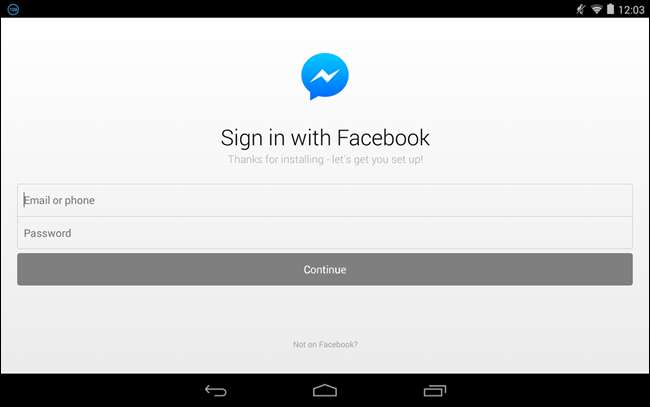
Es posible que desee leer sobre permisos de la aplicación en Android para que comprenda mejor los tipos de permisos que ve en la lista cuando instala una aplicación. También debe tener en cuenta que Los permisos de las aplicaciones de Android se han simplificado y se han vuelto menos seguros como resultado .







